วิธีส่งไฟล์ Word โดยไม่ต้องแนบอีเมล ปัจจุบันนี้การส่งไฟล์เอกสารอย่าง Word ต่างจากยุคก่อนมาก ถ้าย้อนไปประมาณยุค 20 ปีก่อนเวลาส่งงานหลายท่านอาจใช้แผ่นดิสก์ในการ save งาน ต่อมาก็เป็นการส่งงานด้วย flashdrive หรือ การแนบเอกสาร Word ลงในอีเมลแล้วคลิกส่ง หรือบางท่านเคยใช้วิธีเขียนไฟล์ word ลงในซีดีเลย แล้วนำไปส่งงานก็มี แต่ปัจจุบันนี้อยู่ในยุคอินเทอร์เน็ตความเร็วสูง 3G, 4G และ 5G เราสามารถส่งไฟล์ word โดยไม่ต้องแนบอีเมลแล้ว สามารถแชร์ไฟล์เพื่อให้ผู้รับสามารถเปิดอ่านและแก้ไขงานได้ทันที อีกทั้งการแชร์ไฟล์นี้สามารถแก้ไขงานได้หลายคนพร้อมกันได้ด้วย
วิธีส่งไฟล์ Word โดยไม่ต้องแนบไฟล์ในอีเมล ด้วย Word 365
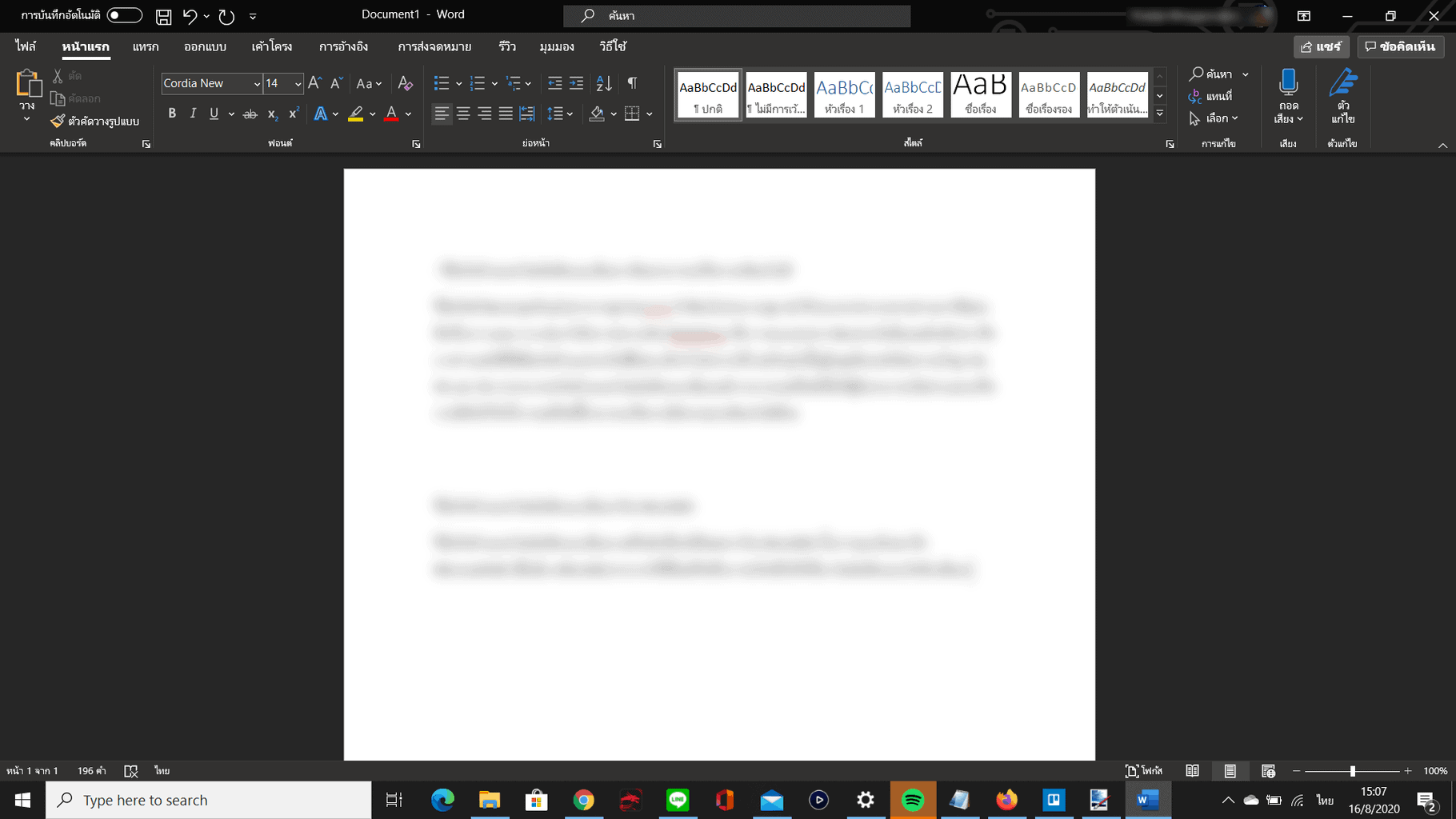
วิธีส่งไฟล์ word โดยไม่ต้องแนบอีเมล แชร์ไปยังเพื่อนได้โดยตรง ด้วย Word365 นั้นหากคุณเป็นสมาชิก Microsoft365 (ชื่อเดิม office365) สามารถใช้วิธีแชร์ไฟล์ในการส่งไฟล์ไปให้เพื่อน โดยไม่ต้องแนบไฟล์บนอีเมล
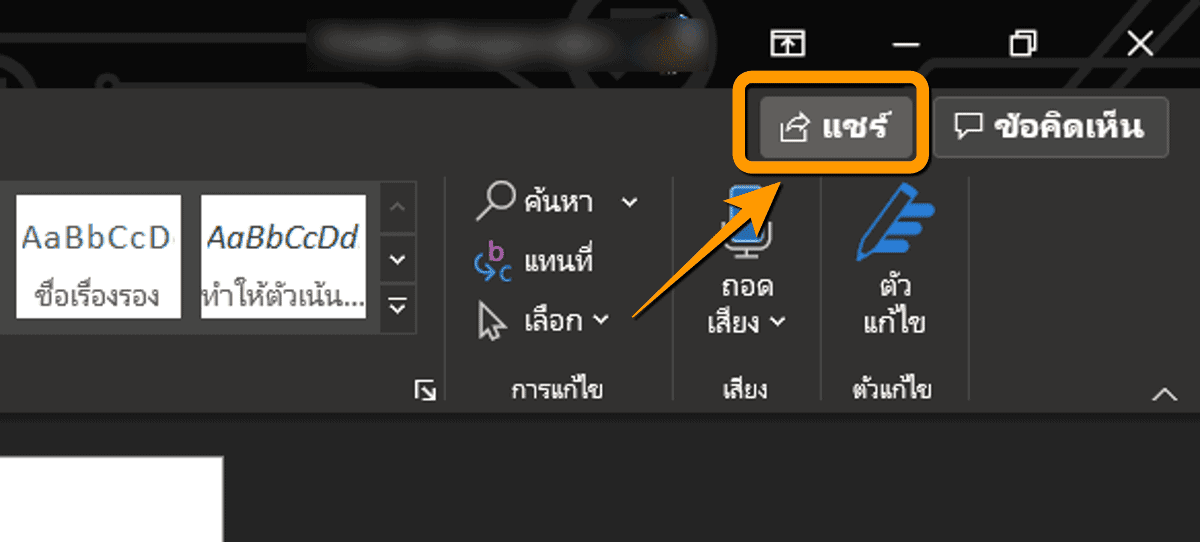
โดยขณะแก้ไขเอกสารอยู่ หรือแก้เอกสาร Word เสร็จแล้ว ให้คลิกที่ปุ่มแชร์ บริเวณมุมขวาบนของจอ
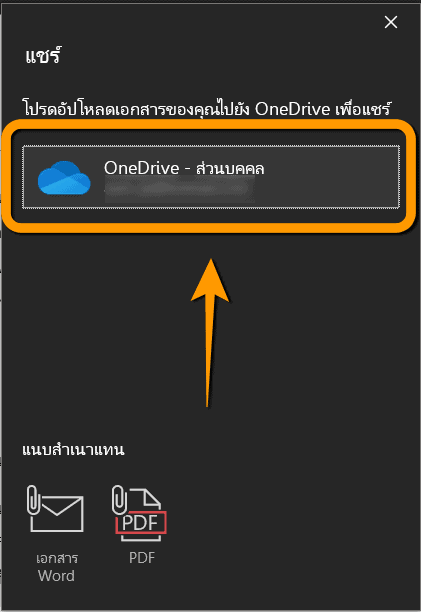
ระบบจะแนะนำอัปโหลดไปยัง OneDrive แทน ซึ่งอัปโหลดได้โดยตรงผ่านทางแอป Word ได้เลย
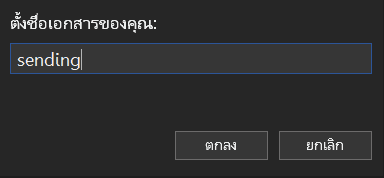
หากคุณยังไม่ได้ตั้งชื่อไฟล์ จะขึ้นหน้าต่างสำหรับการตั้งชื่อไฟล์ด้วย ซึ่งจะได้สกุลเป็น .docx บน OneDrive
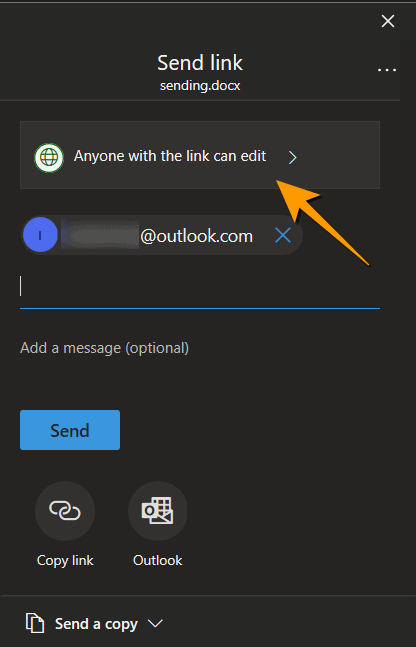
จะเข้าสู่หน้าตั้งค่าการแชร์ หรือการส่งลิงก์นั่นเอง คุณสามารถคลิกที่ Anyone with the link can edit เพื่อตั้งค่าเพิ่มเติม
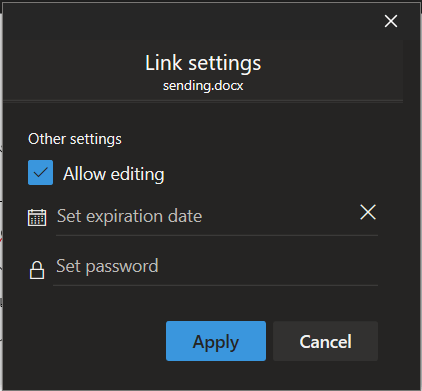
จะเข้าสู่หน้า Link Settings คุณสามารถกำหนดไฟล์นั้นไม่ให้แก้ไขไฟล์ได้ กำหนดวันหมดอายุไฟล์ และ ตั้งรหัสผ่านเพื่อเพิ่มความปลอดภัยป้องกันคนแปลกหน้าที่ไม่ได้รับเชิญเปิดไฟล์สำคัญ
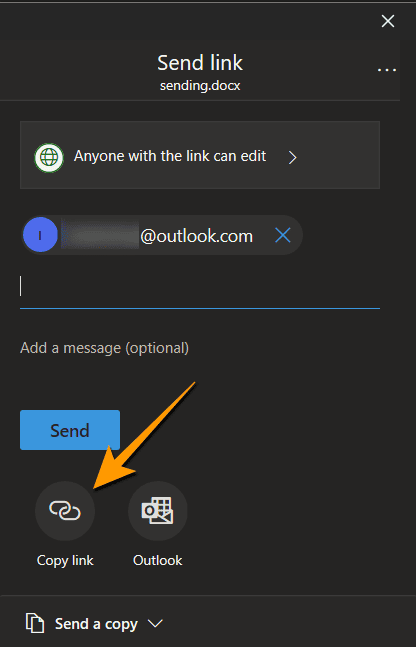
หากจำอีเมลคนอื่นไม่ได้ แต่มีรายชื่อใน LINE หรือ messenger สามารถใช้วิธี copy link นี้

ระบบจะสร้างลิงก์ของไฟล์คุณ ให้คุณสามารถส่งลิงก์นี้ให้คนอื่นได้ ให้เพื่อนๆมาช่วยแก้ไขงานได้อย่างรวดเร็วขึ้น
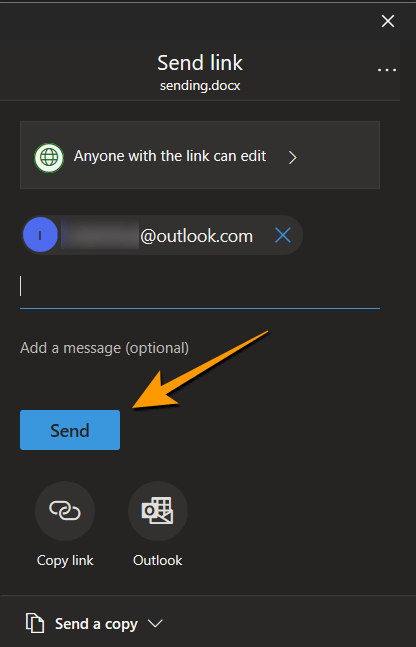
หรือกำหนดเฉพาะผู้ใช้อีเมล Microsoft ดังกล่าวในการเข้าถึงไฟล์เพื่อแก้ไขเอกสารก็ได้เช่นกัน แล้วคลิก send
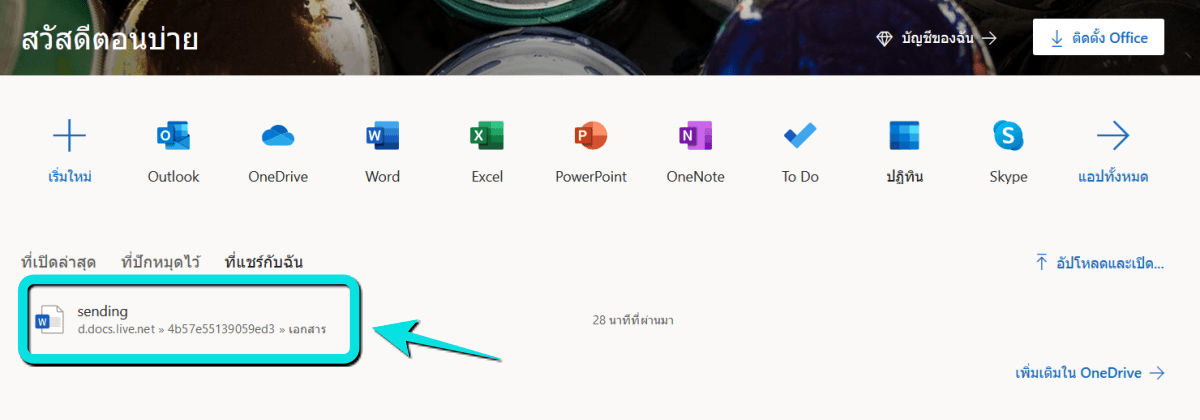
ผู้รับอีเมลที่ใช้ Microsoft office จะได้รับการแจ้งเตือนว่ามีคนส่งไฟล์มาให้เราจากในหน้า แชร์กับฉันนั่นเอง หากเพื่อนคนนั้นไม่มีโปรแกรม Word ในเครื่องก็สามารถแก้เอกสารผ่านทาง Word เวอร์ชั่นเว็บได้ ซึ่งฟรี
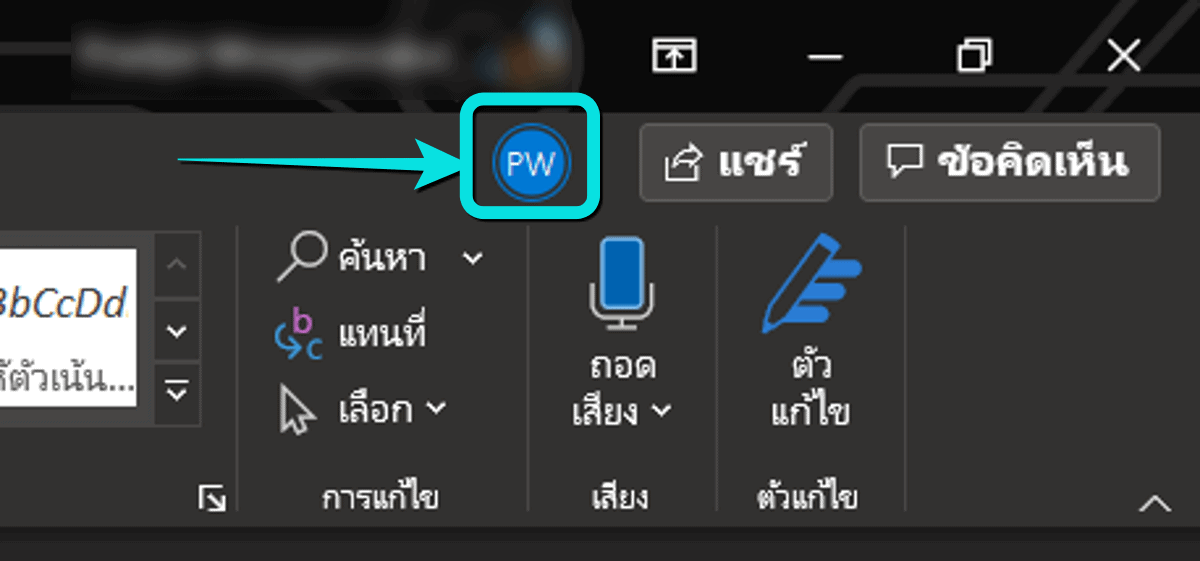
ในขณะที่เจ้าของไฟล์ จะได้รับการแจ้งเตือนว่า เพื่อนเปิดอ่านไฟล์งานของคุณ ณ เวลานี้ และเห็นเคอเซอร์จากอีกฝั่งว่ากำลังแก้ไขไฟล์งานอยู่
ดังนั้นหากคุณยังยึดติดของเก่า ก็ถึงเวลาที่จะมาลองส่งไฟล์ word ด้วยวิธีใหม่ดู เพราะสะดวกมากกว่าแต่ก่อนและรองรับการแก้ไขเอกสารทั้งบนคอมพิวเตอร์ สมาร์ทโฟน และแท็บเล็ตด้วย
อ้างอิง Microsoft
cover Youtube Microsoft 365





